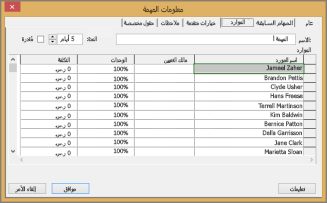عادة، بمجرد إدخال مهام إلى أحد الجداول، يتم تعيين أشخاص للعمل عليها. في النهاية، لن تُنجز المشروعات من تلقاء نفسها.
-
في مخطط جانت، انتقل إلى العمود أسماء الموارد.
-
انقر فوق السهم واختر أشخاصاً للعمل على المهمة.

-
في حالة عدم مشاهدة اسم الشخص المرغوب تعيينه للمهمة، أدخل اسماً جديداً.
في حالة عدم مشاهدة أي أسماء في القائمة، فيعني ذلك عدم إضافة أي أحد بعد للمشروع. قم إما بإدخال اسم جديد في العمود، أو إضافة موارد إلى مشروعك قبل تعيينهم للعمل على المهام.
لإضافة موارد مثل المعدات والمواد، راجع إضافة موارد المواد وتعيينها للمهام.
في Project Professional 2016 ، قد تتطلب بعض الموارد موافقة من مدير الموارد. إذا كنت متصلا Project Online ، فقد تكون هناك بعض الموارد التي تتطلب منك طلب مشاركة الموارد قبل استخدام المورد في مشروعك. يعرض Project هذا المؤشر 
تعيين شخص بدوام جزئي بمهمة
لنفترض أنك ترغب في تعيين شخص ما بدوام جزئي إلى مشروع. يمكنك تعيين الوقت المستغرق من قبل الشخص للقيام بالمهمة من خلال مربع تعيين مورد.
-
في مخطط جانت، حدد المهمة.
-
اختر Resource > Assign Resources.
-
في المربع تعيين الموارد ، اختر الموارد المراد تعيينها، واختر تعيين.
في المثال أدناه، Amy هو المورد. وبإدخال 50% في مربع "الوحدات"، فقد تم تعيين نصف العمل لها الآن في مهمة "بناء الجدار". كما أن ماهر مشترك بهذه المهمة أيضاً، ولكن نظراً لأن عمود "الوحدات" فارغ، يتم تعيين العمل بالكامل له تلقائياً في هذه المهمة.
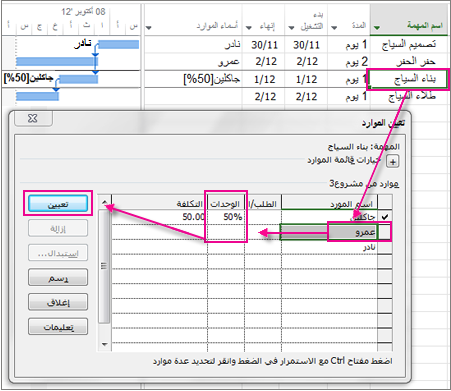
تلميح: في بعض الأحيان عند تعيين موارد إلى مهمة، قد تتغير مدة المهمة أو طولها بشكل غير متوقع. في حالة حدوث ذلك، تحقق من إعداد الاعتماد على المجهود بهذه المهمة. يمكن أن تؤدي إعدادات المهمة أو المورد أيضاً إلى حدوث تغييرات غير متوقعة بالجدولة. للتحقق، انظر جميع عوامل الجدولة التي يمكن أن تؤثر على المهمة.
هل تم تعيين عدد كبير من الأشخاص للعمل على مهمة ما؟
إذا تم تعيين عدد كبير من الأشخاص للعمل على مهمة واحدة، فلن تتمكّن من إدخال تغييرات على عمود أسماء الموارد. بإمكان هذا العمود أن يتضمّن 256 حرفاً فقط، وقد تصل إلى هذا الحد في حال تم تعيين عدد كبير من الموارد لمهمة واحدة.
بالنسبة إلى المهام التي يتطلب تنفيذها تعيين عدد كبير من الموارد، فمن الأفضل إجراء التعيينات وإدخال تغييرات على تلك التعيينات في مربع الحوار معلومات المهمة.
-
مع تحديد المهمة، اختر خصائص > المهمة>المعلومات.

-
على علامة تبويب الموارد، يمكنك تعيين قائمة أطول تتضمّن الموارد التي تريد تعيينها لمهمة، دون مواجهة الحد الموضوع على عدد الأحرف وهو 256 حرفاً على عمود أسماء الموارد.